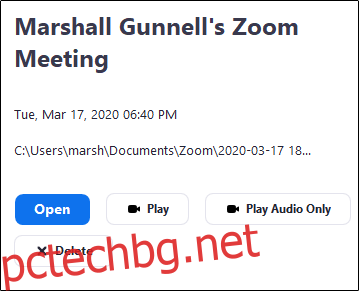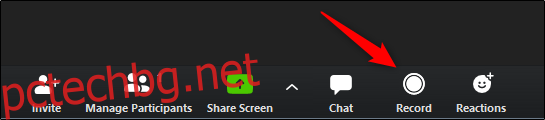Ако сте домакин на среща в Zoom, може да искате да я запишете за бъдещи справки. Ако сте участник в срещата, ще ви е необходимо разрешение от домакина, преди да можете да записвате. Ето как да направите и двете.
Съдържание
Как да запишете среща с Zoom
По подразбиране само домакинът на видеообаждането има право да записва срещата в Zoom. Когато сте готови, отворете Zoom и настройте среща. Можете да направите това, като изберете бутона „Нова среща“ на началната страница и след това поканите съответните участници да се присъединят към срещата.
След като срещата е настроена и участниците присъстват, можете да започнете да записвате срещата, като изберете бутона „Запис“ в долната част на прозореца. Като алтернатива можете да използвате клавишната комбинация Alt+R.
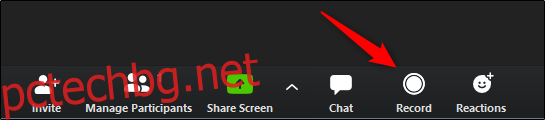
Сега записът ще започне. Можете да поставите на пауза записа, като (1) изберете бутона за пауза (или използвате Alt+P) или прекратите записа чрез (2) изберете бутона Стоп (или използвайте Alt+R).
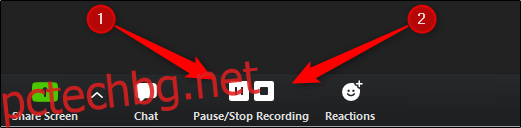
Когато срещата приключи, спрете записа и изберете бутона „Край на срещата“ в долния десен ъгъл на прозореца.
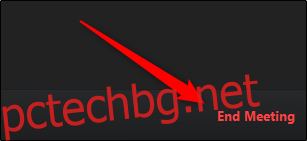
Как да предоставим разрешение за запис на участниците
Ако сте домакин и искате да разрешите на един от участниците да запише срещата, предоставете необходимите разрешения за това.
По време на видеоконференцията изберете опцията „Управление на участниците“ в долната част на прозореца.

В десния прозорец ще се появи списък с участници. Задръжте курсора на мишката върху името на участника, на когото искате да дадете разрешения за запис, и ще се появи бутон „Още“. Изберете бутона „Още“.
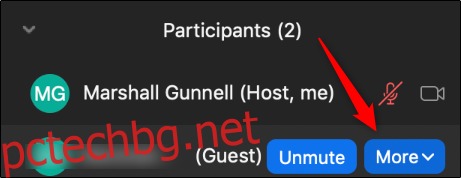
Ще се появи падащо меню. Тук изберете „Разрешаване на запис“.
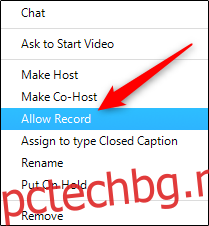
Гостът вече ще може да записва срещата.
Как да преглеждате записани срещи
Ако сте записали среща, която искате да гледате, отворете приложението Zoom и изберете раздела „Срещи“.
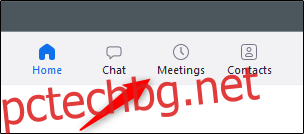
В левия прозорец изберете опцията „Записано“. Сега ще видите списък със записани срещи. Изберете срещата, която искате да видите от този списък.
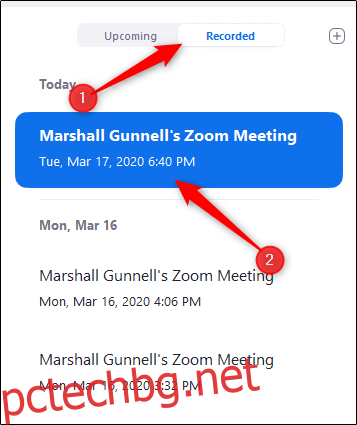
В десния панел вече имате опцията да възпроизведете записа (със или без видео), да го изтриете или да отворите местоположението на файла във File Explorer (Windows) или Finder (Mac).